Joseph Goodman
0
3037
588
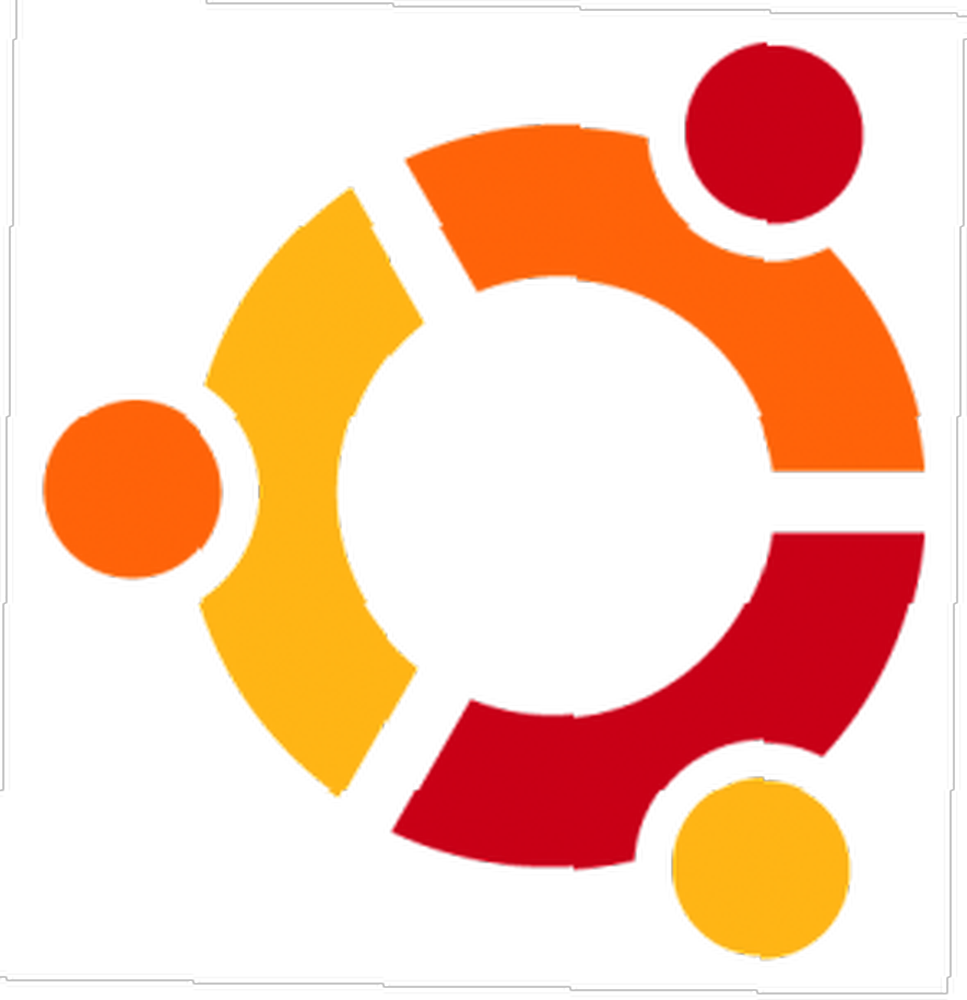 Často se setkávám s přeinstalací operačních systémů, zejména Ubuntu, buď kvůli použití „sudo“ příliš mnohokrát, nebo kvůli rychlému vývoji alfa sestavení. Někteří lidé rádi padají z letadel, no, ráda provozuji nejnovější verze OS.
Často se setkávám s přeinstalací operačních systémů, zejména Ubuntu, buď kvůli použití „sudo“ příliš mnohokrát, nebo kvůli rychlému vývoji alfa sestavení. Někteří lidé rádi padají z letadel, no, ráda provozuji nejnovější verze OS.
Existuje několik věcí, které uživatelé energie dělají pro každou instalaci nebo stroj, který používají. Je to pocit nejlépe popsaný tím, že si ráno oblékáte své oblíbené hodinky. První věc, kterou dělám na nové instalaci Ubuntu Linuxu, je spuštění Správce balíků Synaptic. Tato aplikace odstraní odhady jak z aktualizace balíčků, tak z instalace nových. I když máte nejnovější bitovou kopii Ubuntu, je pravděpodobné, že některé balíčky již byly aktualizovány o zabezpečení nebo oprava výkonu, takže se vždy ujistěte, že kliknu na “Znovu načíst” a “Označte všechny aktualizace“.
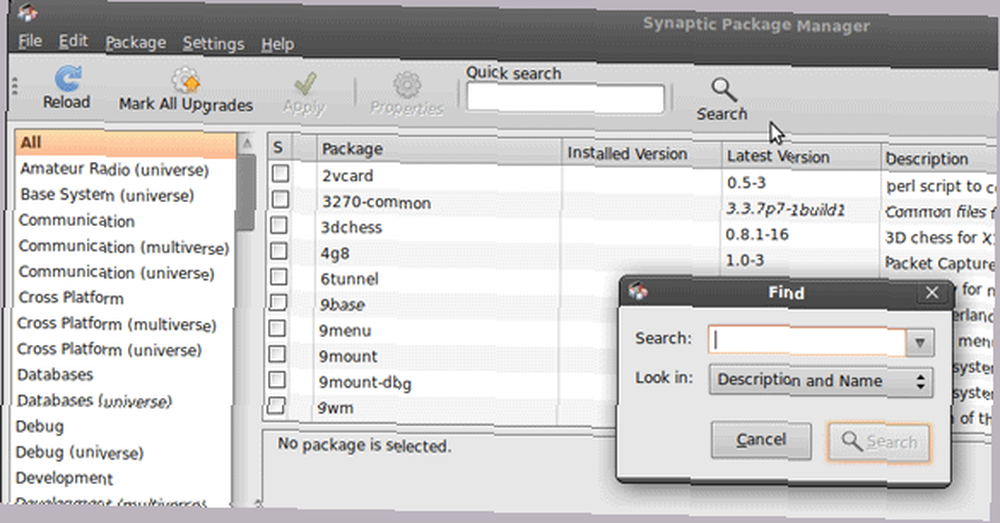
Pak kliknu na “Vyhledávání” a zadejte “ubuntu omezené doplňky” a vyberte “Běžně používané omezené balíčky“. Tento meta-balíček (tzv. Protože přitahuje jiné aplikace), nainstaluje velmi užitečné věci, jako jsou písma Microsoftu, podpora přehrávání MP3 a DVD pomocí Gstreamer, Adobe Flash Plugin a Java.
Měli byste kliknout na zaškrtávací políčko vedle jeho názvu “Značka pro instalaci“. Poté opakuji tento postup se svou oblíbenou sadou aplikací, jako například:
-
- Banshee - což považuji za špičkovou aplikaci audio přehrávačů dostupných pro Ubuntu. Ačkoli to není tak bohaté na funkce jako Amarok, zdá se mi, že jeho rozhraní je uživatelsky přívětivější a je velmi stabilní. Další skvělá věc, o Banshee, je, že můžete rozšířit její funkčnost nad i za malými pluginy, podobně jako rozšíření Firefoxu.
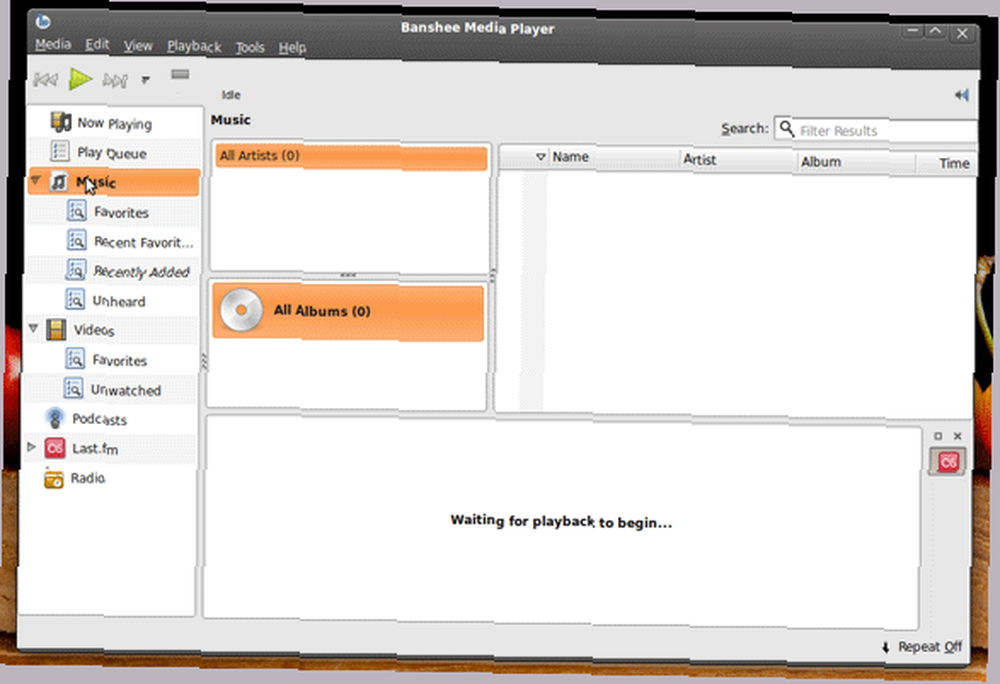
-
- Cheeze - Jako uživatel Macu si 90% času užívám goofingů jednou za čas a měření růstu mého bonsaje. Tato aplikace vám umožní pořizovat snímky z vaší webové kamery a aplikovat efekty na obrázek; je to Photo Booth Vylepšete svůj Photo Booth s 90 efekty zdarma [Mac] Vylepšete svůj Photo Booth s 90 efekty zdarma [Mac] pro Ubuntu.
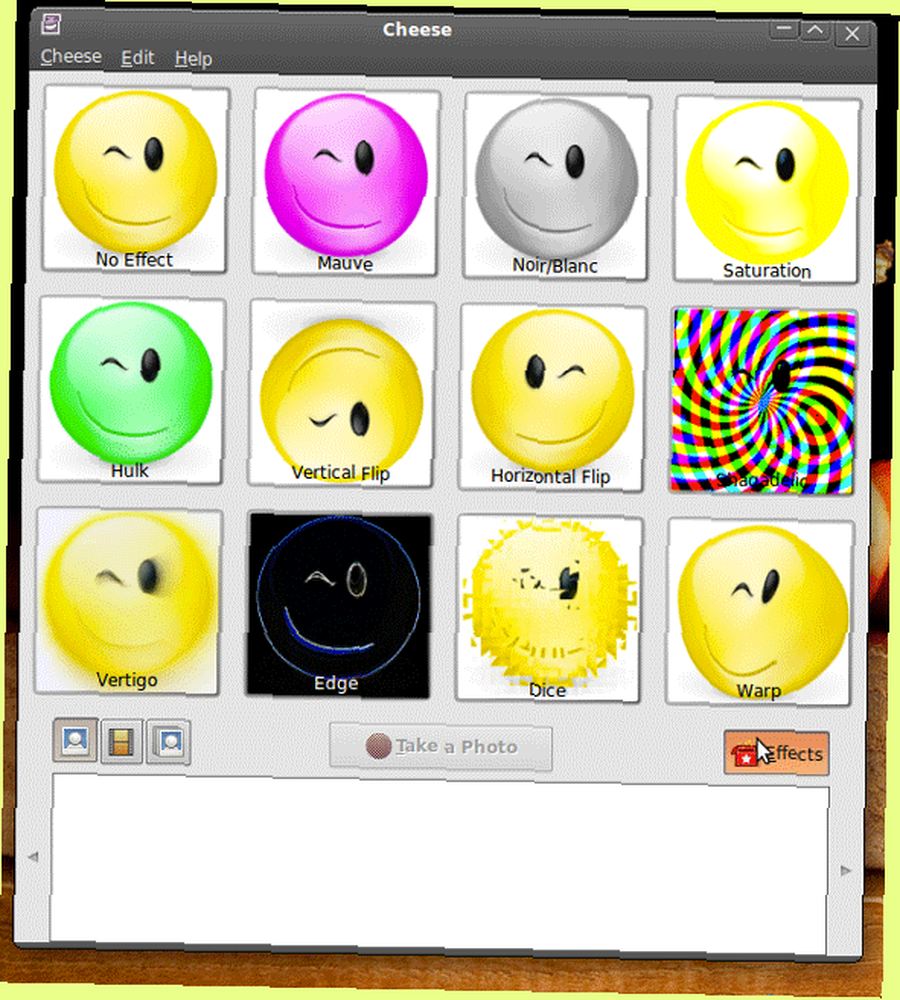
-
- VLC - Pokud se chystáte na Linuxu dívat na všechna videa, VLC je ta pravá cesta. Ani se neobtěžujte s jinými aplikacemi.
- Přenos - Další připomínka toho, že na počítači Mac, ve skutečnosti poskytuje dobrý výkon Jak automatizovat a organizovat torrenty s přenosem [Mac] Jak automatizovat a organizovat torrenty s přenosem [Mac], stabilitu a má výhodu známého uživatelského rozhraní.
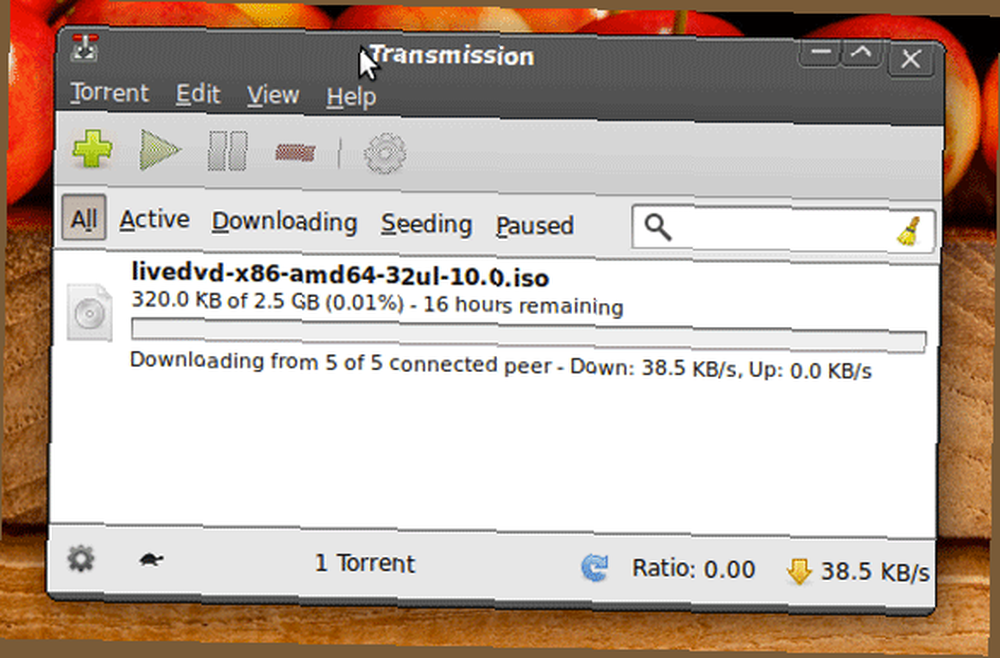
-
- Získání věcí GNOME - Přestávka na mantru GTD (Getting Things Done), GTG je způsob, jak organizovat své úkoly na Ubuntu. Má rozhraní, které se velmi podobá OmniFocus, což je můj oblíbený nástroj pro správu úloh. Bohužel OmniFocus běží pouze na počítačích Mac a není ani zdarma.
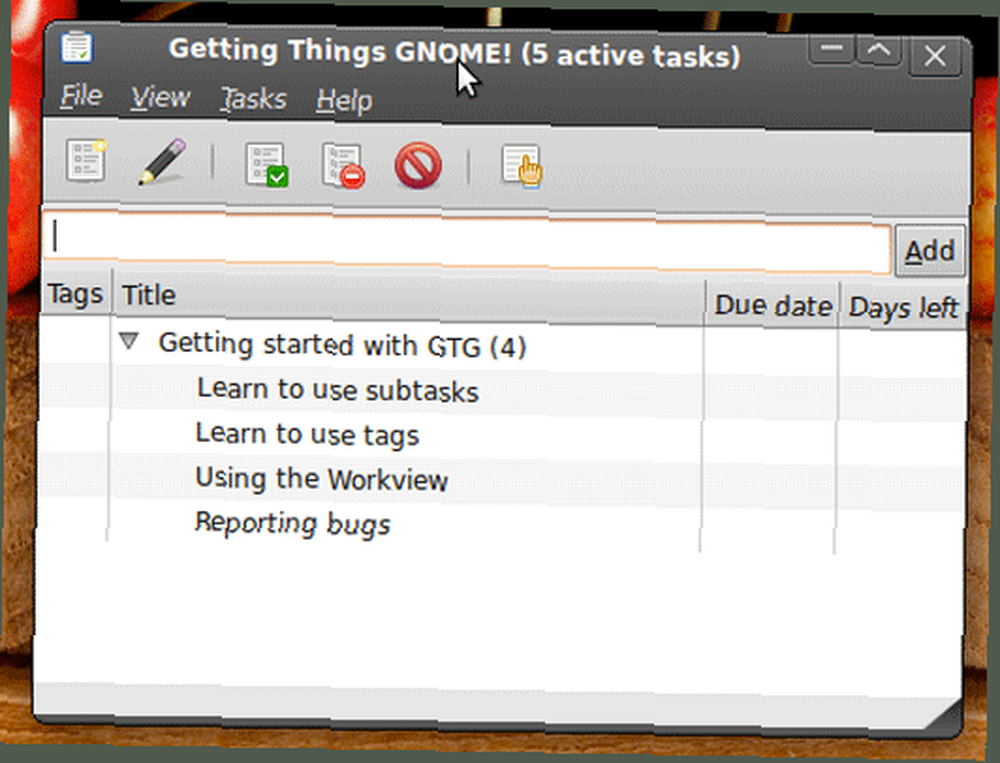
-
- FileZilla - Ať už potřebujete nahrát nějaké soubory do svého NAS (Network Attached Storage) nebo do svého webového serveru na půl světa, FileZilla se o to postará.
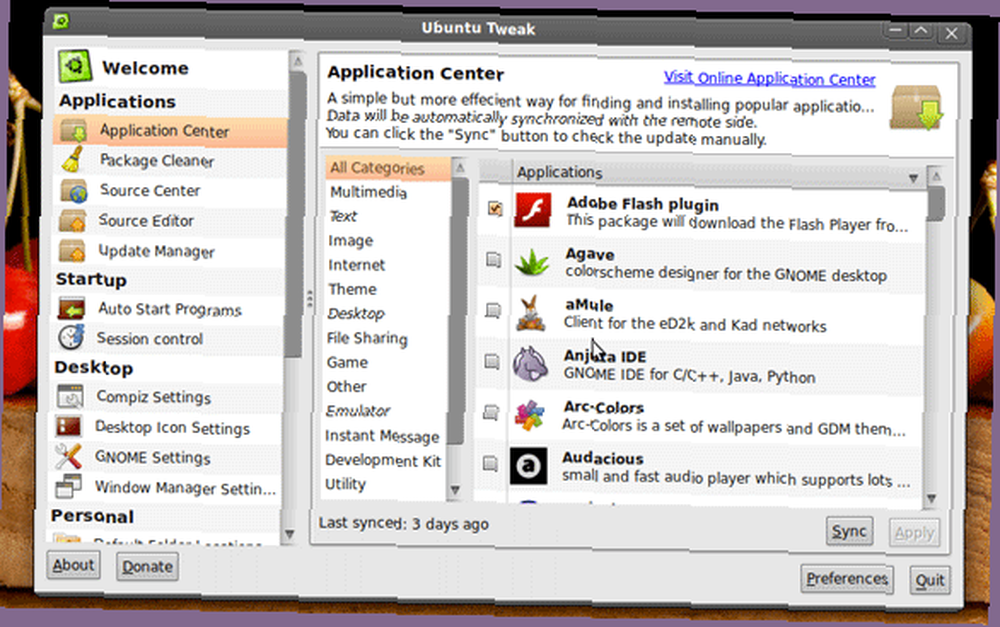
- Ubuntu Tweak - Neuvěřitelný šetřič času, který si jistě získá tu čest, že bude brzy napsán v samostatném článku, protože nová verze přináší spoustu nových funkcí. Vše od vyčištění nepoužitých balíčků až po hru se skrytými nastaveními systému, vše v jednoduchém a přímém uživatelském rozhraní. Chcete-li získat balíček pro tento, musíte jít na ubuntu-tweak.
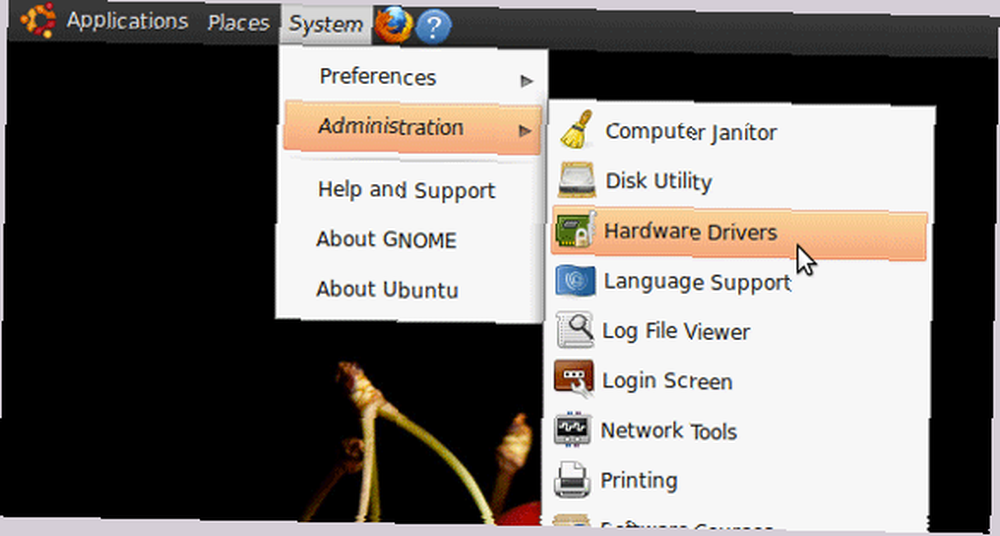
S ostatními aplikacemi ve výchozí sadě jsem spokojen. Poté, co jsem nainstaloval všechny své balíčky a aktuální, jdu na System-> Administration-> Hardware Drivers a zkontrolujte, zda používám lepší proprietární ovladače, pokud jsou k dispozici.
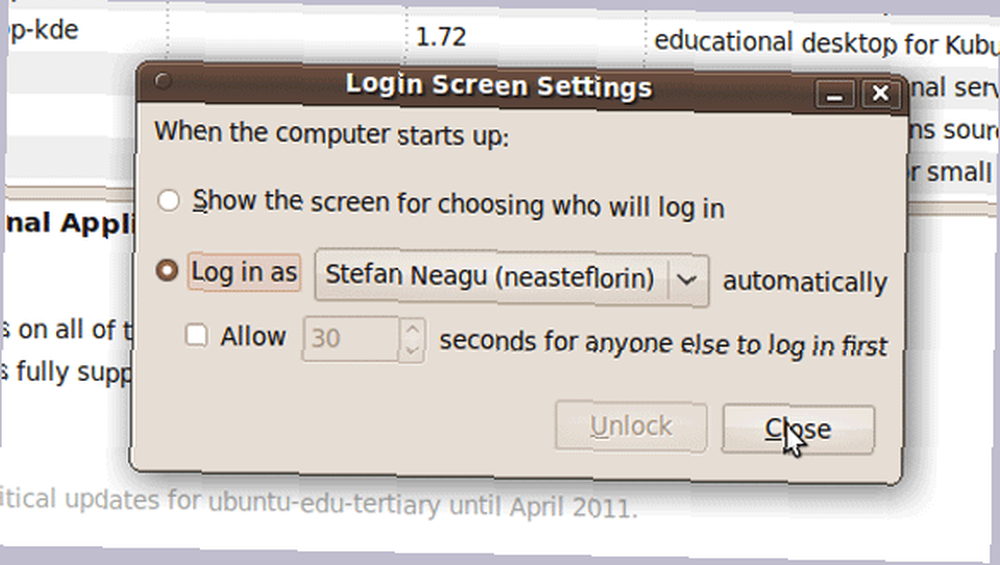
Také nastavím počítač, aby se automaticky přihlásil k mému účtu, aniž bych vyžadoval heslo “Přihlašovací okno“. Obvykle se jedná o bezpečnostní riziko, ale můj hlavní účet je omezený (nikoli root) a běží ve virtuálním počítači (VM). V “Preference” menu, zkontroluji, zda je rozlišení správné (“Zobrazit“) a upravte citlivost myši (“Myš“).
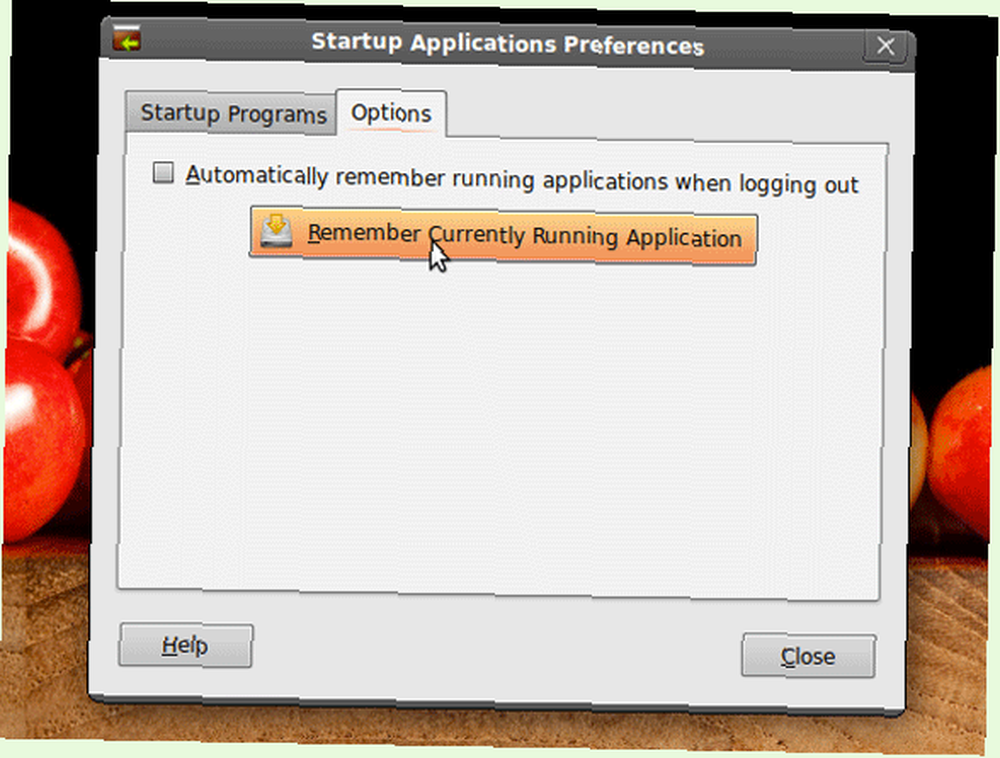
Pak jdu na “Spouštěcí aplikace” a přidejte Pidgin (IM aplikace), Firefox a Gnome Getting Things Gnome. Místo ručního psaní položek pro každou aplikaci se otevíraji prostě ty, které chci automaticky spustit a kliknout na “Zapamatujte si aktuálně spuštěné aplikace“.
Z Systém-> Předvolby-> Předvolby vzhledu Vypnu vizuální efekty a nastavím menu na “Pouze ikona“. Také zmenšuji všechny velikosti písma kromě Monospace o 1. Lidé s méně přesným zrakem mohou chtít zvýšit hodnotu, alespoň pro písmo dokumentu.
Pokud ve vašem počítači běžíte Ubuntu nebo přemýšlíte o spuštění Ubuntu, máme několik skvělých článků o MakeUseOf, které se týkají Ubuntu a které najdete zde. Máme také kompletní průvodce, který si můžete zdarma stáhnout ve formátu PDF.
Jaké jsou vaše oblíbené aplikace, které musíte mít při instalaci Ubuntu? Stejné jako moje nebo máte jiné, které se vám líbí lépe? Dejte nám o nich vědět v komentářích.











